
Cara Melihat Hasil Backup iPhone di Komputer Via iTune DLL
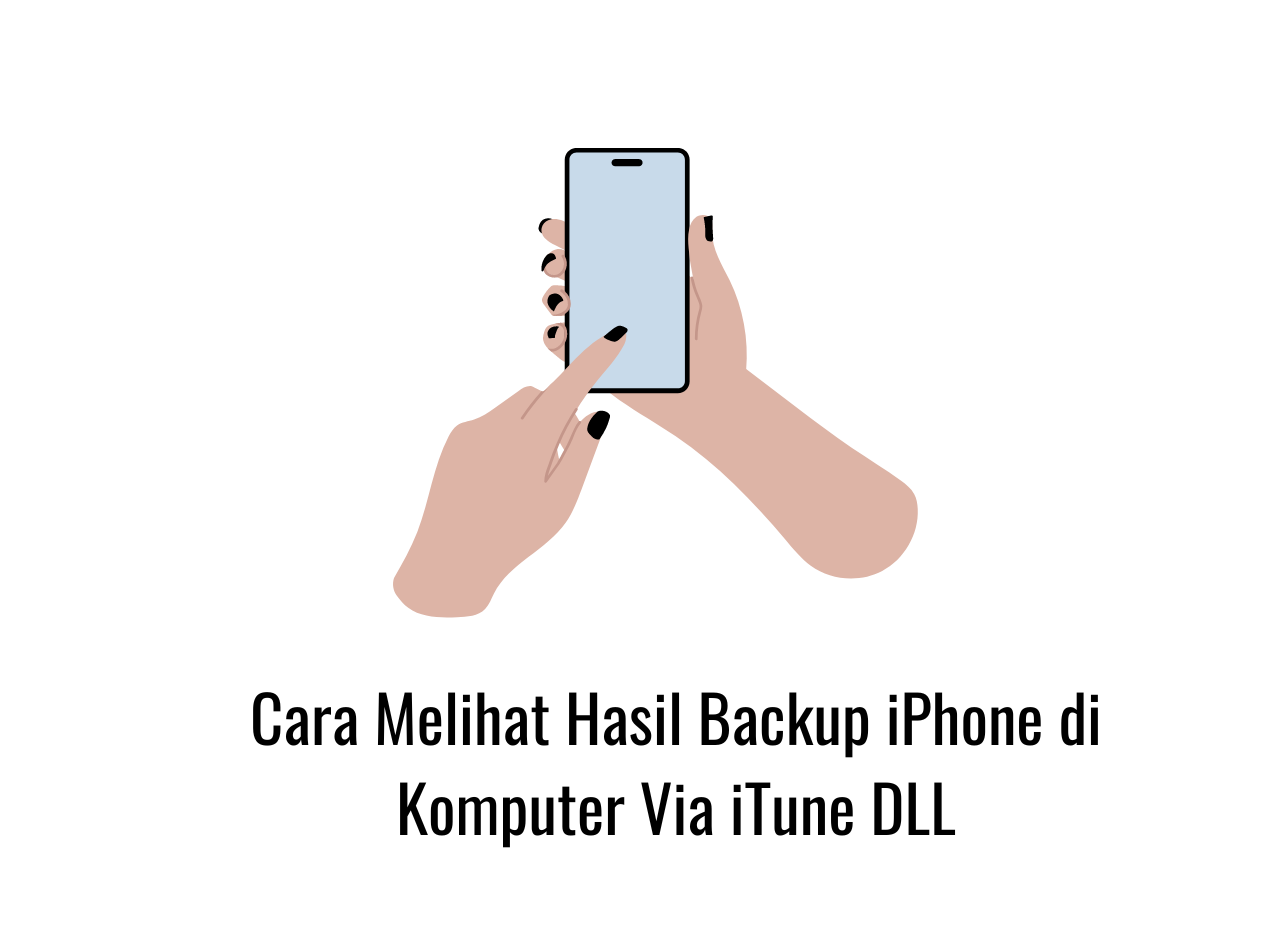
Cara melihat hasil backup iPhone di komputer dapat dilakukan dengan menggunakan iTunes, Finder, dan aplikasi pihak ketiga lainnya. Penting untuk melihat hasil backup data iPhone, memastikan data benar-benar terbackup.
Jika data backup tidak muncul di komputer maka mungkin saja memang data tersebut belum terbackup. Penyebabnya, saat backup ada kesalahan atau proses backup belum selesai tetapi sudah diakhiri.
Artikel ini membahas mengenai cara melihat hasil backup di komputer dengan mudah. Yuk, baca artikel ini sampai selesai ya.
Pengenalan Tentang Pentingnya Backup Data iPhone
Backup data merupakan proses mencadangkan data yang bertujuan agar pemilik dapat memulihkan datanya kembali ketika terhapus.
Atau membantu untuk menjaga keamanan data dan meminimalkan kehilangan data saat iPhone kamu mengalami kerusakan.
Mengapa Melihat Hasil Backup Di Komputer Diperlukan
Melihat hasil backup di komputer sangat diperlukan karena kamu dapat memastikan bahwa data yang disimpan dalam backup benar-benar tersimpan dengan baik dan dapat diakses kembali jika dibutuhkan.
Dengan melihat hasil backup di komputer juga akan mengidentifikasi jika terdapat kesalahan saat melakukan backup, seperti adanya file yang terlewat atau rusak sehingga dapat segera diperbaiki.
Cara Backup iPhone Ke Komputer
Adapun beberapa cara backup iPhone ke komputer yang dapat kamu lakukan, diantaranya, yaitu:
1. Menggunakan iTunes
Berikut adalah langkah-langkah cara melakukan backup iPhone ke komputer menggunakan iTunes:
- Pastikan iTunes sudah terinstal di komputermu, aplikasi buka iTunes
- Lalu, hubungkan iPhone ke komputer dengan kabel USB
- Kemudian, klik ikon iPhone
- Buka menu “Ringkasan” iPhone, klik opsi “Cadangkan Sekarang” , pilih “Cadangan dan Pulihkan”.
- iTunes akan memulai proses backup
Setelah backup selesai, kamu dapat memeriksa apakah backup sudah berhasil dengan mengecek tampilan “Terakhir Backup” di bagian “Cadangan dan Pulihkan”. Cara ini bisa kamu gunakan di Mac.
2. Menggunakan Finder
Berikut adalah langkah-langkah cara melakukan backup iPhone ke komputer menggunakan Finder:
- Pastikan komputer sudah terhubung ke jaringan Wi-Fi
- Lalu, hubungkan iPhone ke komputer menggunakan kabel USB
- Setelah iPhone terhubung, buka Finder di komputer
- Pilih iPhonemu dari daftar perangkat yang muncul di Finder
- Pada menu halaman “Ringkasan” iPhone, klik opsi “Cadangkan Sekarang” di bagian menu “Cadangan”
Finder akan memulai proses backup. Pastikan iPhone tetap terhubung ke komputer. Cek pada menu “Terakhir Backup” di bagian “Cadangan”.
Di halaman tersebut akan muncul pemberitahuan bahwa proses backup kamu sudah berhasil.
3. Menggunakan Aplikasi Pihak Ketiga
Terdapat berbagai aplikasi pihak ketiga yang dapat kamu gunakan untuk melakukan backup iPhone ke komputer.
Berikut adalah langkah-langkah umum yang perlu dilakukan:
- Cari dan unduh aplikasi backup iPhone. Seperti iMazing, AnyTrans, atau dr.fone
- Buka aplikasi yang sudah terinstal di komputer
- Hubungkan iPhone ke komputer menggunakan kabel USB
- Setelah iPhone terhubung, buka aplikasi dan pilih opsi “Backup” atau “Cadangan”
- Pilih jenis backup yang ingin dilakukan. Seperti backup seluruh data atau backup spesifik, seperti foto atau pesan
- Pilih lokasi penyimpanan untuk backup
- Tunggu sampai proses backup selesai.
Membuka File Hasil Backup Di Komputer
Adapun cara membuka file hasil backup di komputer yang dapat kamu lakukan, diantaranya yaitu:
1. Lokasi File Hasil Backup Di Komputer
Pertama, silahkan kamu cari lokasi file hasil backup di komputer sesuai dengan ruang penyimpanan yang telah kamu pilih.
2. Menemukan File Hasil Backup Di Komputer
Kemudian, silahkan kamu temukan file hasil backup yang ada di komputermu. Tentunya, sesuai dengan nama yang kamu simpan sebelumnya.
3. Memahami Struktur File Backup
Setelah menemukan file hasil backup tersebut, silahkan kamu pahami struktur file backup yang ditampilkan pada layar komputer.
Cara Melihat Hasil Backup iPhone Di Komputer
Adapun cara melihat hasil backup iPhone di komputer di iTunes maupun Finder. Berikut ini langkah-langkahnya.
1. Menggunakan Itunes
Pertama, kamu dapat menggunakan iTunes untuk melihat hasil backup iPhone di komputer. Berikut langkah-langkahnya:
1.1. Membuka Itunes Di Komputer
Pertama, silahkan kamu buka aplikasi iTunes di komputer.
1.2. Melihat Daftar Backup Yang Tersimpan Di Komputer
Kemudian, kamu akan melihat beberapa daftar backup yang sudah tersimpan di komputer.
1.3. Membuka Detail Backup Untuk Melihat Data Yang Tersimpan
Silahkan buka secara detail backup untuk melihat data yang sudah tersimpan di komputer.
2. Menggunakan Finder
Kamu juga dapat melihat data backup dengan menggunakan aplikasi Finder di komputer. Silahkan, lakukan langkah-langkah berikut ini.
2.1. Membuka Finder Di Komputer
Pertama, kamu buka terlebih dahulu aplikasi Finder di komputermu yang sudah membackup data iPhone.
2.2. Melihat Daftar Backup Yang Tersimpan Di Komputer
Lalu silahkan kamu lihat daftar backup yang sudah tersimpan dan ditampilkan pada layar komputer.
2.3. Membuka Detail Backup Untuk Melihat Data Yang Tersimpan
Kamu bisa membuka secara detail hasil backup yang berisi semua data yang telah disimpan.
3. Menggunakan Aplikasi Pihak Ketiga
Untuk melihat hasil backup dengan aplikasi pihak ketiga maka kamu dapat melakukan langkah-langkah berikut ini.
3.1. Memilih Aplikasi Yang Tepat Untuk Membuka File Backup
Pertama, silahkan kamu pilih aplikasi yang digunakan untuk backup file di komputer.
3.2. Menginstal Aplikasi Tersebut Di Komputer
Lalu, silahkan install aplikasi backup yang handal di komputer kamu.
3.3. Membuka File Backup Dengan Aplikasi Tersebut
Setelah aplikasi terinstall, kamu dapat melihat hasil backup data dari ponsel iPhone.
Kesimpulan
Adapun kesimpulan dari cara melihat hasil backup iPhone di komputer, yaitu:
1. Rekapitulasi Tentang Cara Melihat Hasil Backup iPhone Di Komputer
Rekapitulasi cara melihat hasil backup iPhone di komputer dapat dilakukan melalui iTunes, Finder, dan aplikasi pihak ketiga.
2. Saran Untuk Menjaga Keamanan Data Backup
Setelah kamu melakukan backup data, disarankan untuk menjaga keamanan data backup. Caranya, simpan data tersebut pada satu folder yang tersimpan pada ruang penyimpanan yang tidak biasa diakses oleh banyak orang.
Penutup
Dengan melakukan cara melihat hasil backup iPhone di komputer baik menggunakan iTunes, Finder, atau aplikasi pihak ketiga maka dapat dipastikan data kamu menjadi aman.








